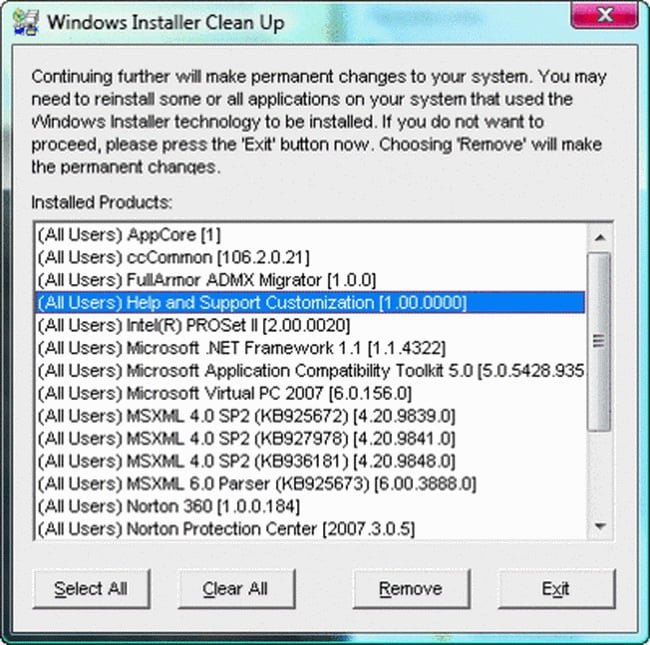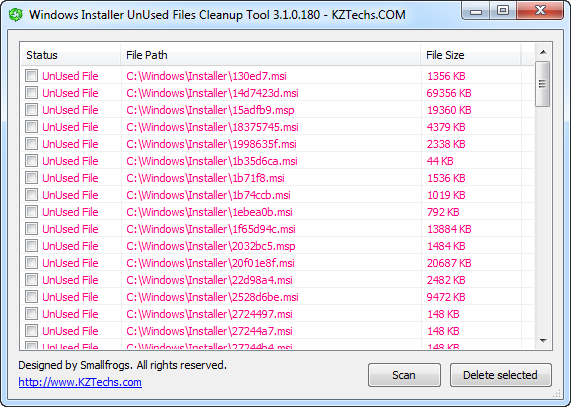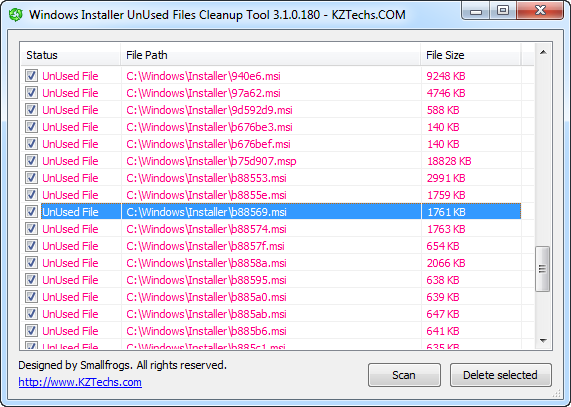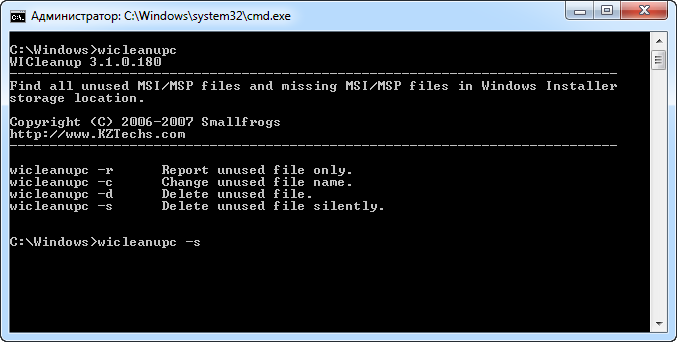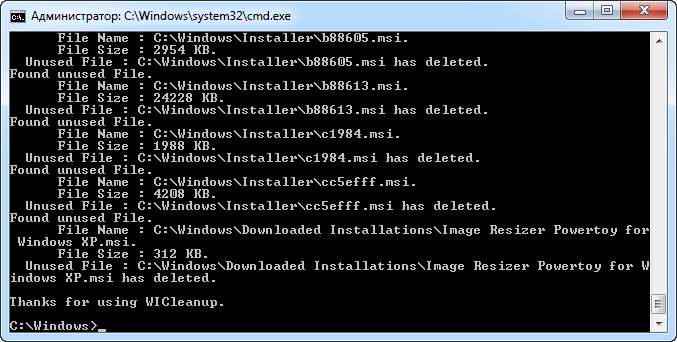|
|
|
- Описание
Аннотация на сайте Microsoft.
Во время работы на компьютере установка новой программы внезапно прерывается. В результате на компьютере остается частично установленная программа. Попытки установить программу вновь оказываются безуспешными. Могут также возникать проблемы с удалением старой программы, потому что файлы установки повреждены.
Не волнуйтесь. Средство Windows Installer CleanUp может помочь. Эта программа может применяться для удаления данных об установках, которые были сделаны при помощи установщика Windows. Обратите внимание, что средство Windows Installer CleanUp не удаляет с компьютера саму программу. Однако оно удалит файлы установки, чтобы можно было снова начать установку, обновление или удаление.
Вкратце Windows Installer Clean Up Utility программа Microsoft предназначенная для удаления параметров управления настройкой установщика Windows в случае возникновения проблем.
- Пример случаев,в которых данное средство необходимо
При установки программы возникла неполадка и процесс установки был отменён. Последующие попытки повторно запустить установку программы ни к чему не приводят (многие программы выдают ошибку такого рода: Не удалось запустить установку продукта,т.к. он уже установлен на вашей системе).
Удаление программы чрез Программы и компоненты/Установка и удаление программ не запускается или запускается с ошибкой.
- Актуальность
Компания Microsoft с 2010 года прекратила поддержку продукта Windows Install Clean Up Utility в связи с появлением нового средства FixIt.
Но программа осталась всё также эффективной в плане устранения неполадок при установки/удаления ПО,а в некоторых случаях оказывается эффективней,чем её замена средство Microsoft FixIt.
Windows Install Clean Up Utility прекрасно работает на системах Windows XP и старше вплоть до Windows 10)
.
- Инструкция по пользованию
1. Запустить Windows Install Clean Up через меню Пуск. В Windows XP запустить двойным щелчком левой кнопкой мыши по ярлыку. В Windows Vista/7/8/8.1/10 запустить от имени администратора.
2. Найти интересующую вас программу в перечне списка
Installed Products
,выделить и нажать на кнопку
Remove
.
3. Дождаться окончания завершения процесса удаления параметров управления настройкой установщика Windows.
- Откуда скачать утилиту ?
Поскольку Microsoft больше не поддерживает данную утилиту на сайтах Центра загрузок Mocrosoft вы её не найдёте.
Вот ссылка на скачивание последней версии Windows Install Clean Up Utility
Добавлено через 2 часа 28 минут
Обзор компонента MSIZAP,входящего в утилиту Windows Install Clean Up.
- Описание
Аннотация на сайте Microsoft.
MSIZAP — Стирает данные об установки того или иного ПО,которая проходила с помощью установщика Windows.
Этот компонент стоит использовать,если вы испытываете проблемы с удалением данных об установки ПО через Windows Install Clean Up Utility. Данный компонент запускается через командную строку.
- Инструкция по пользованию
1. Запустите командную строку (в Windows XP просто зайдите в Меню Пуск -> Служебные -> двойным щелчком мыши по ярлыку командной строки,в Windows 7 и старше командную строку нужно запускать от имени администратора).
2. В командной строке введите
Код
"C:Program FilesWindows Installer Clean Up"MsiZap.exe /?
и нажмите Enter.
Далее вам высветится ключи,которые выполняют разные функции.
Кликните здесь для просмотра всего текста
Copyright (C) Microsoft Corporation. All rights reserved.
MSIZAP — Zaps (almost) all traces of Windows Installer data from your machine.
Usage: msizap T[WA!] {product code}
msizap T[WA!] {msi package}
msizap *[WA!] ALLPRODUCTS
msizap PWSA?!
* = remove all Windows Installer folders and regkeys;
adjust shared DLL counts; stop Windows Installer service
T = remove all info for given product code
P = remove In-Progress key
S = remove Rollback Information
A = for any specified removal, just change ACLs to Admin Full Control
W = for all users (by default, only for the current user)
M = remove a managed patch registration info
G = remove orphaned cached Windows Installer data files (for all users)
? = verbose help
! = force ‘yes’ response to any prompt
CAUTION: Products installed by the Windows Installer may fail to
function after using msizap
NOTE: MsiZap requires admin privileges to run correctly. The W option requires that the profiles for all of the users be loaded
Для удаления какой-либо программы достаточно знать её product code или msi package.
- Как узнать product code программы ?
Достаточно заглянуть в ветку реестра HKEY_CLASSES_ROOTInstallerProducts и с помощью Поиска найти свою программу.
Например: Я хочу удалить Windows SDK. Для этого Я открываю Редактор реестра,захожу в HKEY_CLASSES_ROOTInstaller,щёлкаю левой кнопкой мыши по разделу Products,далее в Редакторе реестра нажимаю Правка -> Найти -> вбиваю
Windows SDK
. Далее поиск находит мне раздел с информацией по Windows SDK. Копируем значение ключа ProductCode и вставляем в команду.
В моём случае команда будет выглядеть так
Код
"C:Program FilesWindows Installer Clean Up"MsiZap.exe TP! {95610B28F5DDD7F428F14478C17DD239}
При сбоях установки полезным инструментом является программа Windows Installer CleanUp Utility 7.2, которая позволяет ликвидировать проблемы, связанные с тем, что невозможно ни продолжить процесс инсталляции, ни удалить установщик. Установка Windows Installer CleanUp Utility 7.2 не требуется, нужно просто скачать программу. Она удалит все, что касается неудачных действий инсталлятора приложений на ПК.
Установка Windows Installer CleanUp Utility 7.2 и для чего необходима
Различные прерывания и сбои случаются нередко при установке приложений, игр и полезных утилит. При этом в системе остаются большие лог файлы с системными данными, в которых содержаться сведения и произошедших неполадках. Их размеры действительно велики. Эти файлы накапливаются в разнообразных каталогах, занимают слишком много места на носителях информации.
Программа от компании Майкрософт Windows Installer CleanUp Utility 7.2 позволяет эффективно и в короткое время удалить весь скопившийся мусор, который только мешает устанавливать приложения. После загрузки инсталлятора программы потребуется пара несложных действий, чтобы приступить к очистке системы от временных объектов, создаваемых во время сбоя.
Windows Installer CleanUp Utility 7.2 создавался специально для удаления файлов управления установщика ОС при возникновении сбоев во время установочного процесса.
Например, это средство необходимо, если процесс установки пришлось отменить в результате неполадок в системе. При этом попытки повторного процесса безуспешны. Чаще всего выдается сообщение о невозможности установки продукта, а удалить программу через пункт Программы невозможно, удаление просто не запускается.
Windows Installer CleanUp Utility 7.2 с недавних пор не поддерживается компанией Майкрософт, поскольку появился альтернативный продукт такого же назначения. Но Windows Installer CleanUp Utility 7.2 все так же эффективна и очень полезна, прекрасно справляется с последствиями неполадок и другими неприятностями в виде мусора в каталогах.
Использовать программу достаточно просто. Она запускается через меню Пуск. Для последних версий Windows вплоть до 10 запускать приложение необходимо от лица администратора.
Программа покажет список программ в своем окне. В нем нужно найти и выделить конкретную программу и удалить ее нажатием соответствующей кнопки. Установка Windows Installer CleanUp Utility 7.2 не содержит ничего необычного. Программы поможет в решении многих вопросов.
Утилита Add/Remove Programs панели управления успешно удаляет приложения. Однако если некоторые файлы приложения отсутствуют, удалить прикладную программу не удается.
В. Как автоматически удалить недействительные версии файлов установки в Windows Installer?
О. Компания Microsoft выпустила утилиту Windows Installer Cleanup, которую можно загрузить с Web-страницы «Description of the Windows Installer CleanUp Utility» (http://ct.email.windowsitpro.com/rd/cts?d=33-12362-791-205-68718-1284538-0-0-0-1-2-207). Утилита совместима со всеми операционными системами Microsoft от Windows Vista до Windows 95.
После установки утилиты несколько файлов размещается в папке Clean-up каталога Windows Installer Program Files. В 64-разрядной операционной системе файлы размещаются в каталоге Program Files.
Чтобы удалить приложение, запустите файл msicuu.exe с учетной записью администратора; при этом откроется окно Windows Installer Clean Up, как показано на рисунке:

Выберите программу, которую нужно удалить, и щелкните на кнопке Remove. После того, как приложение будет удалено, его можно установить заново, не сталкиваясь с сообщениями о том, что программа уже установлена.
В папке Windows Installer Clean Up находится утилита с именем msizap.exe. Это программа, которая собственно удаляет .msi-файл. Ее можно запустить непосредственно из командной строки, чтобы удалить .msi-информацию определенного приложения.
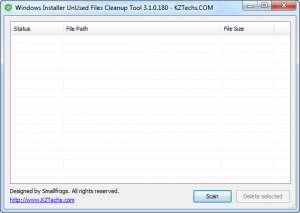
Официальный сайт http://appnee.com/wicleanup/
У меня папка Installer уменьшилась с 12 до 1 Гб.
Существует GUI и консольная версии программы (в архиве обе версии)
У GUI (с графической оболочкой) основной недостаток — невозможность выделить все файлы сразу, а только по одному!
В консольной же версии можно сразу задать ключик S и утилита тихонько сама всё сделает и отчитается перед вами.
wicleanupc -r Report unused file only.
wicleanupc -c Change unused file name.
wicleanupc -d Delete unused file.
wicleanupc -s Delete unused file silently.
Скачиваем архив с сайта разработчика http://smallfrogs.googlepages.com/wicleanup.zip либо у меня с FTP
Как распаковать и запустить думаю не нужно показывать
выделять несколько сотен файлов после нажатия Scan — ооочень муторно.
А вот с консолью куда проще
Запускаем и вуаля!
1. Официальный сайт Microsoft закрыл загрузочные ресурсы Windows Installer Clean Up, и последняя версия операционной системы Windows 10 также полностью совместима с этим инструментом.
2. В настоящее время только некоторые сторонние веб-сайты по-прежнему предоставляют ресурсы для загрузки для очистки установщика Windows.В качестве примера загрузки ресурсов, предоставляемых PChome, используется следующий метод загрузки:
① Как показано ниже, Baidu ищет «Очистку установщика Windows» и щелкает, чтобы ввести первую ссылку на следующем рисунке:
② Как показано на рисунке ниже, нажмите любую из восьми кнопок загрузки ниже. Никогда не нажимайте кнопку, отмеченную красным крестиком выше, то есть рекламную ссылку:
③ Как показано на рисунке ниже, после загрузки, получите такой сжатый пакет, разархивируйте, чтобы получить установочный файл, вы можете использовать его после установки, вам нужно «запускать от имени администратора» при использовании:
Введение в функцию очистки установщика Windows
1. Удалите информацию о конфигурации установщика Windows, которая составляет выбранную программуфайлсреестрНастроить
Если вы используете эту утилиту для удаления информации о конфигурации программы установки Windows и планируете переустановить программу, вам следует переустановить программу в ту же папку, в которой она была изначально установлена. Этого можно избежатьжесткий дискИли дублируйте файлы на диске.
2. Очистка установщика Windows предоставляет диалоговое окно, из которого можно выбрать одну или несколько программ, установленных установщиком Windows.
Для этого выберите нужную программу в списке «Установленные продукты» в диалоговом окне «Очистка установщика Windows». После выбора утилита удаляет только информацию о конфигурации установщика Windows, связанную с этими программами.
Windows установщик очистить шаги
1. Загрузка завершенаАрхивЗатем дважды щелкните файл msicuu.exe напрямую.
2. Затем есть файл msicuu.exe в C: Program FilesWindows Installer Clean Up, запустите его.
3. Выберите программное обеспечение, которое хотите удалить, и нажмите «Удалить».
Как использовать Windows Installer для очистки
1: Пуск -> Все программы -> Найти Windows Install Clean Up.
2. Найдите средство очистки установщика Windows в папке Program Files системного каталога установки, а затем запустите msicuu.exe.
Рисунок:
Первый вариант — выбрать все,
Второй вариант — отказаться от выбора,
Третье удаление — удаление,
Четвертый — это выйти.
Вы выбираете программное обеспечение, которое нужно удалить, и затем нажимаете третью кнопку Очистителя установщика Windows. Нажмите первый, чтобы удалить все. Он был жестко удален, и даже связанная с ним информация реестра была очищена.